Cómo añadir fácilmente un formulario de comentarios de clientes en WordPress (paso a paso)
¿Quieres añadir un formulario de opinión de los clientes en tu sitio web? Las opiniones de los clientes son muy útiles para mejorar tus productos y servicios. En este artículo, te mostraremos cómo añadir fácilmente un formulario de opinión de clientes en WordPress.
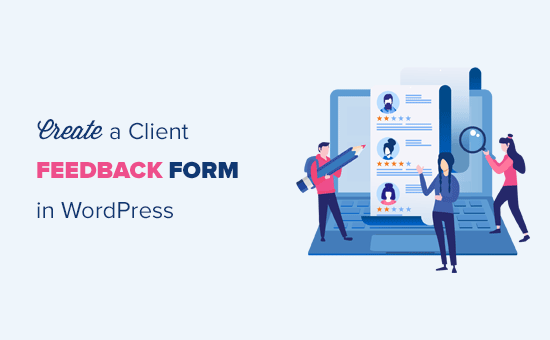
¿Por qué necesitas un formulario de opinión del cliente?
Un formulario de opinión del cliente o un formulario de opinión del cliente es un formulario de contacto que tus clientes pueden utilizar para dar una opinión directa sobre tu producto o servicio.
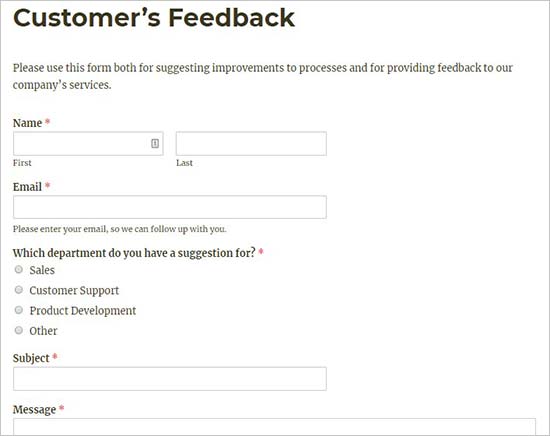
Básicamente, te ayuda a conocer cómo tus clientes evalúan tus procesos, servicios, productos y marca. Así podrás utilizar estos comentarios para introducir mejoras en tu negocio y ganar aún más clientes
El formulario de opinión de los clientes es diferente de las encuestas Net Promoter Score® (NPS), que son un método popular para medir la fidelidad de los clientes.
Dicho esto, vamos a ver cómo añadir fácilmente un formulario de opinión del cliente en WordPress.
Video Tutorial

Si no quieres ver el videotutorial, puedes seguir leyendo la versión de texto que aparece a continuación:
Paso 1. Seleccionar el mejor plugin de formulario de respuesta
Lo primero que tienes que hacer es seleccionar un plugin de formulario de comentarios para WordPress.
Recomendamos utilizar WPFormsque es el mejor plugin de formularios de contacto para WordPress del mercado
El constructor de formularios de arrastrar y soltar de WPForms hace que sea fácil para cualquiera crear un formulario en línea (sí, incluso la gente no técnica puede usarlo). Por eso ya se utiliza en más de 1 millón de sitios web.
Como los formularios de respuesta son formularios sencillos, puedes utilizar el plugin gratuito WPForms Lite para construir tu formulario.
Ahora que has elegido un plugin, el siguiente paso es instalarlo y empezar a crear un formulario de opinión del cliente.
Paso 2. Instalar un plugin de formulario de opinión en WordPress
Lo primero que tienes que hacer es instalar y activar el WPForms plugin. Para más detalles, consulta nuestra guía paso a paso sobre cómo instalar un plugin de WordPress.
Tras la activación, tienes que visitar WPForms " Añadir nuevo para crear tu formulario de opinión.
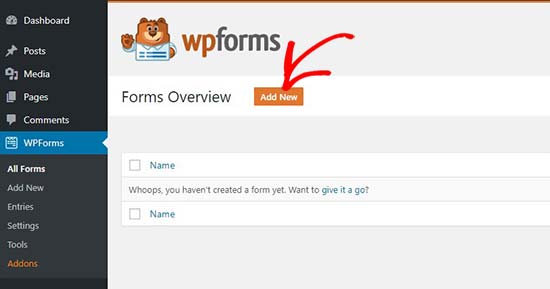
Iniciará el constructor de formularios de WPForms. Comienza añadiendo un nombre para tu formulario de opinión y selecciona la plantilla "Formulario de sugerencias"
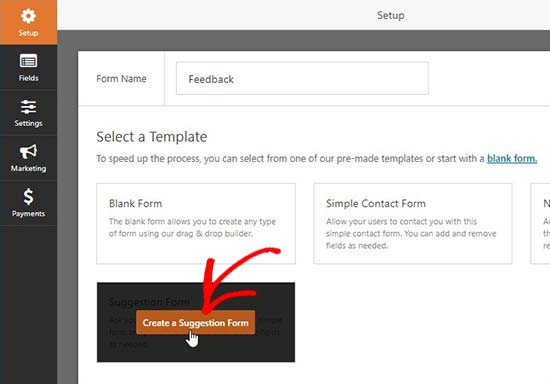
WPForms cargará ahora la plantilla del formulario con los campos básicos del formulario de respuesta ya añadidos. Puedes hacer clic en cualquier campo para editarlo o arrastrar y soltar para cambiar su orden.
Si quieres añadir un nuevo campo, sólo tienes que seleccionarlo en la parte izquierda de la pantalla y arrastrarlo.
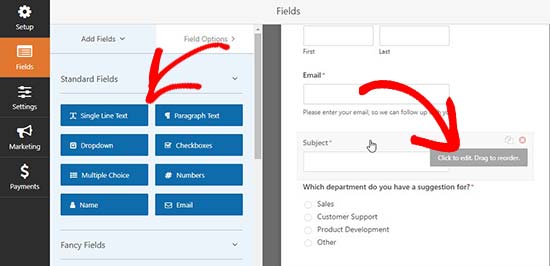
Una vez que hayas terminado, haz clic en el botón "Guardar" para almacenar estos ajustes.
Paso 3. Configurar las notificaciones y la confirmación del formulario
Después de crear el formulario de respuesta en WordPress, el siguiente paso es configurar las notificaciones y la confirmación del formulario.
Mientras que la confirmación es para el usuario, las notificaciones del formulario serán para ti. Recibirás un correo electrónico cuando un cliente envíe el formulario de opinión en tu sitio web.
WPForms te permite gestionar ambas configuraciones y personalizarlas como quieras desde la pestaña "Configuración" dentro del constructor de WPForms.
En primer lugar, puedes editar la configuración de la confirmación del formulario. Simplemente ve a la pestaña 'Confirmación' y selecciona un tipo de confirmación en el desplegable para cambiar la configuración.
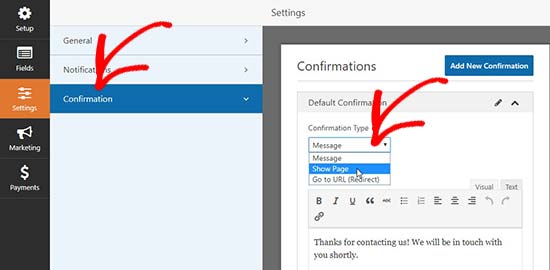
Si eliges mostrar un mensaje de agradecimiento, hay un mensaje preconstruido debajo de la sección de tipo de confirmación. Puedes cambiar este mensaje para añadir el tuyo propio. También puedes redirigir a los usuarios a una página de agradecimiento independiente o a una URL diferente desde el desplegable del tipo de confirmación.
A continuación, puedes ir a la pestaña "Notificaciones". Tiene la configuración por defecto que es ideal para un formulario de respuesta y puede no necesitar ningún cambio.
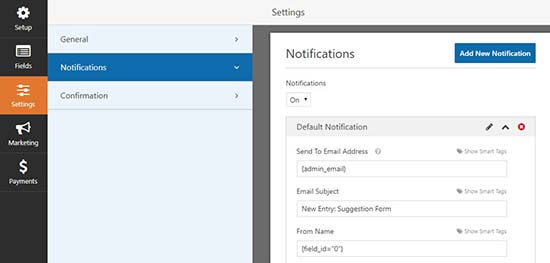
Por defecto, enviará todas las notificaciones del formulario de respuesta al correo electrónico del administrador de tu sitio web de WordPress. Si quieres enviar las notificaciones a otra dirección de correo electrónico, sólo tienes que añadirla en la configuración de las notificaciones. También puedes añadir correos electrónicos separados por comas para enviar las notificaciones a varias direcciones de correo electrónico.
Paso 4. Añadir el formulario de opinión del cliente a tu sitio web
Ahora tu formulario de opinión está listo, y puedes añadirlo a tu sitio web de WordPress.
Simplemente edita una entrada o página de WordPress donde quieras añadir el formulario o crea una nueva
En la pantalla de edición de la entrada, verás el nuevo botón "Añadir formulario" encima del editor de texto. Al hacer clic en él, aparecerá una ventana emergente en la que deberás seleccionar el formulario de respuesta que has creado anteriormente.
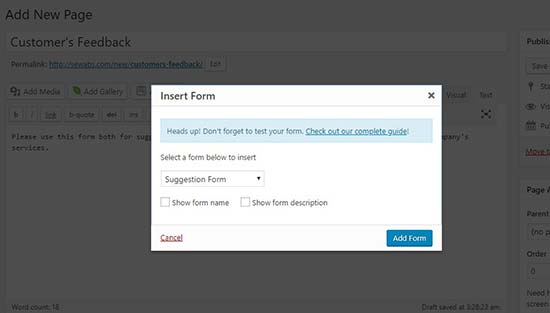
Cuando hagas clic en el botón Añadir formulario en la ventana emergente, se añadirá el shortcode del formulario de respuesta al editor de la entrada. Puedes seguir adelante y guardar o publicar tu post / página.
A continuación, puedes visitar tu sitio web para ver el formulario de opinión del cliente en acción.
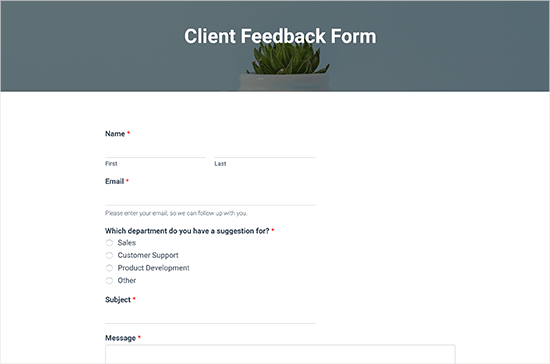
Paso 5 (opcional). Añadir el formulario de opinión del cliente en la barra lateral
WPForms viene con un widget que puedes utilizar para añadir tu formulario de opinión del cliente en la barra lateral o en cualquier otra zona de widgets en WordPress.
Tienes que ir a Apariencia " Widgets en tu área de administración de WordPress. En esta página, puedes arrastrar y soltar el widget WPForms en el área de widgets de la barra lateral.
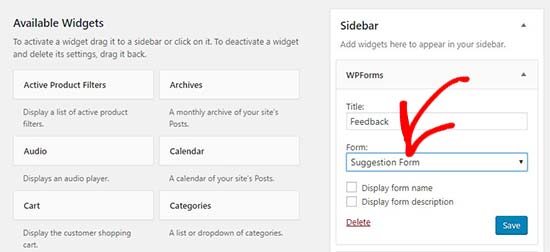
Simplemente añade un título para el widget de formulario de respuesta y selecciona tu formulario para mostrarlo en la barra lateral. Asegúrate de hacer clic en el botón "Guardar".
Ahora puedes visitar tu sitio web para ver tu formulario de opinión del cliente mostrado en un widget de la barra lateral
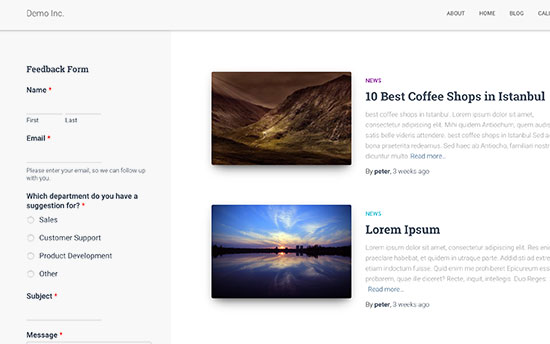
Esperamos que este artículo te haya ayudado a saber cómo añadir fácilmente un formulario de opinión de clientes en WordPress. Quizás también quieras ver nuestra guía sobre cómo crear un formulario de donación o cómo crear una encuesta en WordPress
Si te ha gustado este artículo, suscríbete a nuestro Canal de YouTube para los videotutoriales de WordPress. También puedes encontrarnos en Twitter y Facebook.
Si quieres conocer otros artículos parecidos a Cómo añadir fácilmente un formulario de comentarios de clientes en WordPress (paso a paso) puedes visitar la categoría Plugins.
Deja un comentario

¡Más Contenido!